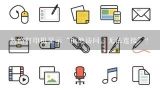网络打印机显示脱机状态怎么办,网络打印机脱机状态怎么连接上去?

1、网络打印机显示脱机状态怎么办
。
2、网络打印机脱机状态怎么连接上去?
1、点击“开始”-“控制面板”按钮 。
2、弹出“控制面板”窗口,查看方式切换到:类别,点击“用户账户和家庭安全”链接 。
3、弹出“用户账户和家庭安全”窗口,点击“凭证管理器”链接。
4、弹出“凭证管理器”窗口,点击“添加WINDOWS凭证”链接。
5、输入共享打印机的电脑(A)的网络路径,电脑登录用户名和密码,并点击“确定”按钮。
6、这样设置好后,可以在“凭证管理器”中查看到刚才添加的凭证。
7、添加完凭证后,回到“设备和打印机”管理界面去看1下刚才添加好凭证的打印机状态。点击“开始”-“设备和打印机”按钮 。
8、查看打印机状态,已为就绪状态,已可正常打印文档。
3、打印机处于脱机状态怎么办?
以下几种方法可以作为参考:
1、如果是网络打印机,打印机地址确保网络是连通的就可以。
2、如果打印机在电脑上显示脱机,请检查打印机端口是否开启及电脑上的端口放开没有,还有可能要更换最新的打印驱动。
3、询问是否有人更改了打印机设置,有些打印机有开启和脱机这个先项。 注:可以尝试清理所有的打印机任务。由于打印后台服务程序处理失败而未能够打印任务,会停留在打印任务列表中而不会自动消失,从而导致打印队列堵塞,打印机显示“脱机”状态。这时可以“取消所有文档”清理掉停留的打印任务列表。
4、检查打印机状态 ,看看打印机的USB现有没有连接到电脑,开启打印机电源。
5、检查打印机指示灯 ,确保开启打印机电源开启。检查打印机是否处于联机状态。在大多数打印机上“OnLine”按钮旁边都有1个指示联机状态的灯,正常情况下该联机灯应处于常亮状态。如果该指示灯不亮或处于闪烁状态,则说明联机不正常,重点检查打印机电源是否接通、打印机电源开关是否打开、打印机电缆是否正确连接等。如果联机指示灯正常,关掉打印机,然后再打开,看打印测试页是否正常。